Cara Menggunakan Dell OS Recovery Tool – Bagi pengguna perangkat komputer OEM (Original Equipment Manufacturer) Dell terdapat fitur yang dapat di gunakan untuk melakukan recovery sistem operasi yang corrupt. Dengan fitur ini saat terjadi masalah pada sistem operasi yang di gunakan, Anda dapat melakukan recovery sehingga tidak perlu melakukan install ulang yang merepotkan (itu juga jika Anda tahu serial key / lisensi Windows). Terdapat 3 cara untuk melakukan recovery pada komputer Dell yaitu :
- Dengan tombol kombinasi, yang akan merestore sistem Windows dari partisi recovery.
- Dengan DVD installer (biasanya di sertakan dalam paket pembelian).
- Dengan menggunakan Dell OS Recovery Tools
Cara terakhir (Dell OS Recovery) di gunakan jika :
- Partisi recovery rusak / terformat
- Tidak terdapat DVD installer maupun Optical Disk untuk melakukan recovery
- Lisensi / serial key Windows hilang / tidak dapat di baca
Note : Dell OS Recovery hanya dapat restore / reinstall Windows. Untuk driver tidak ikut terinstall, jadi driver harus di install sendiri.
System requirement
- OS Windows 7 atau lebih
- .Net Framework 4.6.2 (saya mencoba menggunakan .Net Framework 3.5 gagal)
- Harddisk free space 15 GB (tergantung besaran ISO yang akan di install)
- USB flashdisk 16 GB (sebagai media instalasi)
- Koneksi internet
- Service Tag komputer yang akan di recovery
Cara Menggunakan Dell OS Recovery Tool
Oke, langsung saja ke step by step cara menggunakan Dell OS Recovery Tool untuk recovery Windows yang corrupt.
- Install Dell OS Recovery Tool (pastikan komputer Anda menggunakan sistem operasi Windows 7 atau lebih dan telah terinstall .Net Framework 4.6.2)
- Buka aplikasi Dell OS Recover Tool. Saat pertama kali di buka akan ada warning untuk memasukkan Service Tag, klik OK kemudian masukkan Service Tag komputer Anda pada kolom yang di sediakan. Tunggu beberapa saat. Aplikasi akan mencocokkan Service Tag komputer Anda dengan data di server mereka (pastikan komputer Anda terkoneksi ke internet). Setelah itu klik tombol Next.
- Pada tampilan berikutnya Anda dapat memilih sistem operasi yang akan di download & install. Pilih sesuai keinginan. Kemudian klik tombol Download. (Ingat ukuran file sistem operasi cenderung besar (mencapai 7 GB).
- Selanjutnya aplikasi akan mendownload file sistem operasi yang Anda pilih. Tunggu sampai proses download selesai. Setelah itu klik Next.
- Colokan / masukkan flash disk Anda, tunggu sampai terdeteksi kemudian klik tombol Burn OS. Jika ada warning klik saja Yes. Tunggu sampai proses burning selesai.
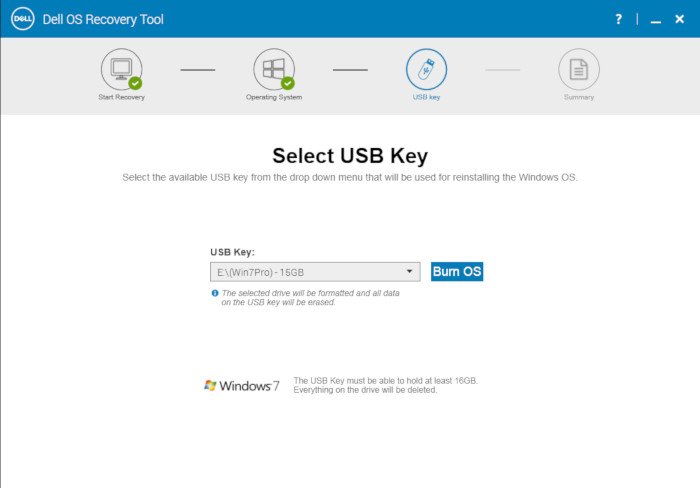
Cara Menggunakan Dell OS Recovery Tool 04 - Setelah proses burning selesai, eject flash disk tadi kemudian gunakan sebagai boot media untuk instalasi Windows.
- Jangan lupa untuk mendownload driver yang sesuai dengan hardware komputer Anda karena Dell OS Recovery Tool hanya menginstall sistem operasi Windows & lisensinya, driver tidak termasuk.
Trouble shooting :
- Aplikasi Dell OS Recovery tidak mau terinstall, selalu minta .Net Framework. Solusi : install .Net Framework 4.6.2 atau yang lebih tinggi.
- Saat Service Tag di masukkan aplikasi tidak mendeteksi Service Tag. Solusi : cek Service Tag yang di masukkan. Pastikan komputer terhubung ke internet & aplikasi di ijinkan untuk mengakses internet (firewall).
- Muncul pesan error saat mendownload file ISO / sistem operasi. Solusi : pastikan koneksi internet Anda cukup cepat (di sarankan di atas 5 Mbps). Pastikan terdapat cukup free space pada drive C: (minimal 15 GB).
- Muncul pesan error saat burning ISO. Solusi : pastikan flash disk terdeteksi & memiliki cukup free space.
Jika Anda ada kesulitan silakan ajukan pertanyaan via kotak komentar di bawah ya. Selamat mencoba.
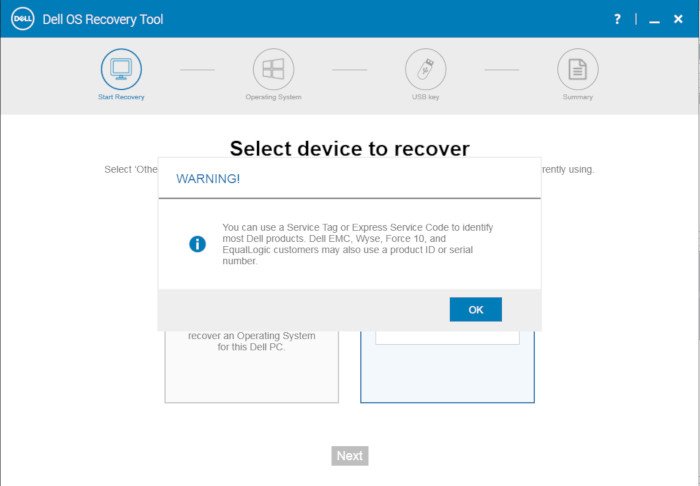
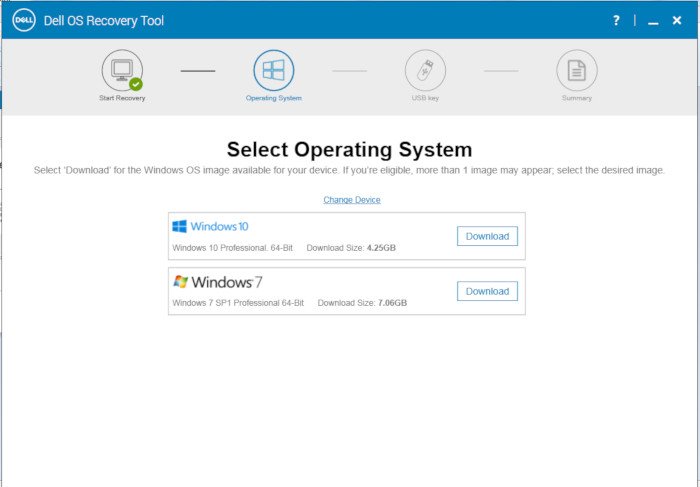

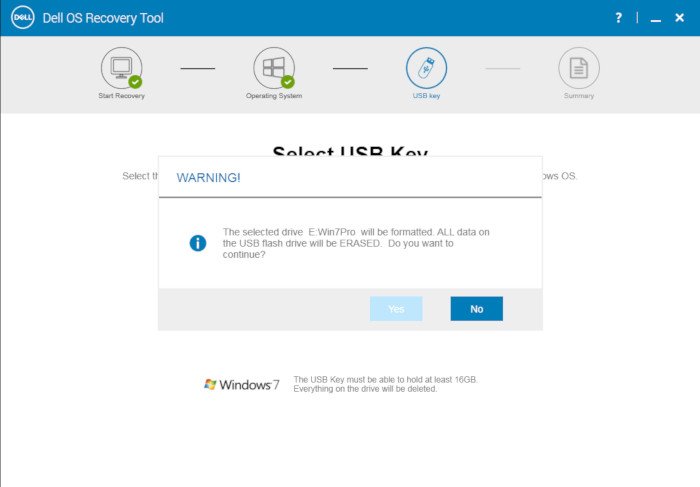

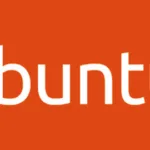
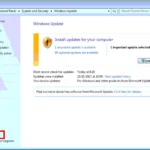
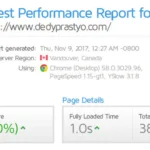
Untuk tag servis kadaluarsa bagaimana bang solusinya
Service tag kadaluarsa biasanya masih bisa download OS pak. Cuma nggak ada update lagi dan OS yg bisa didownload juga terbatas.